Вивчіть перевірені методи вирішення цієї проблеми
- Код помилки з’являється, якщо системні файли або записи реєстру пошкоджені або відсутні.
- Цей посібник охоплює всі доступні виправлення для усунення цієї помилки.
![oobeaadv10 Щось пішло не так [Посібник з виправлення]](/f/32f27b0a8b0c97db0227d2c65d323136.png)
XВСТАНОВИТИ, НАТИСНУВШИ ЗАВАНТАЖИТИ ФАЙЛ
Fortect — це інструмент відновлення системи, який може просканувати всю систему на наявність пошкоджених або відсутніх файлів ОС і автоматично замінити їх на робочі версії зі свого репозиторію.
Підвищте продуктивність ПК за три прості кроки:
- Завантажте та встановіть Fortect на вашому ПК.
- Запустіть інструмент і Почати сканування
- Клацніть правою кнопкою миші Ремонт, і виправте це протягом кількох хвилин.
- 0 читачі вже завантажили Fortect цього місяця
Якщо під час налаштування параметрів OOBE ви зіткнулися з oobeaadv10: щось пішло не так, цей посібник може допомогти.
Ми пояснимо всі методи усунення несправностей, щоб виправити помилку відразу після обговорення причин.
Що викликає помилку oobeaadv10: щось пішло не так у Windows?
Є кілька причин цієї помилки OOBE: деякі з поширених згадуються тут:
- Пошкоджені записи реєстру – Якщо Записи реєстру на вашому комп’ютері пошкоджено, то ця помилка OOBE може виникнути. Щоб виправити це, потрібно виправити записи реєстру.
- Некоректні драйвери – Драйвери важливі для безперебійної роботи вашого комп’ютера. Якщо драйвери застарілі або пошкоджені, це може спричинити проблеми під час процесу встановлення OOBE та викликати повідомлення про помилку. Вам потрібно оновити драйвери пристрою до останньої версії.
- Програмні конфлікти – Іноді програмне забезпечення сторонніх розробників або антивірусні програми можуть заважати процесу налаштування OOBE і спричиняти проблеми. Перевірте наявність нещодавно встановлених програм і видаліть їх, щоб перевірити, чи проблема не зникає.
- Проблеми з обладнанням – Проблеми з апаратним забезпеченням, зокрема несправна оперативна пам’ять, помилки жорсткого диска чи інші проблеми з апаратним забезпеченням, можуть спричинити цю помилку.
- Пошкоджені системні файли – Якщо системні файли на вашому комп’ютері відсутні або пошкоджені, це може перешкодити завершенню процесу встановлення OOBE.
Що я можу зробити, щоб виправити помилку oobeaadv10: щось пішло не так у Windows?
Перш ніж перейти до розширених виправлень, ось кілька попередніх перевірок, які ви повинні виконати:
- Перезавантажте комп'ютер.
- Встановіть оновлення Windows, якщо вони є.
- Відключіть зовнішні периферійні пристрої.
1. Тимчасово вимкніть антивірус
- Натисніть вікна ключ, вид Безпека Windows, і натисніть ВІДЧИНЕНО.
![Безпека Windows відкрита - oobeaadv10: щось пішло не так [Посібник із виправлення]](/f/ff3c19df8f0b2a7096298d5da65a4678.png)
- Йти до Захист від вірусів і загроз і натисніть Керувати налаштуваннями.
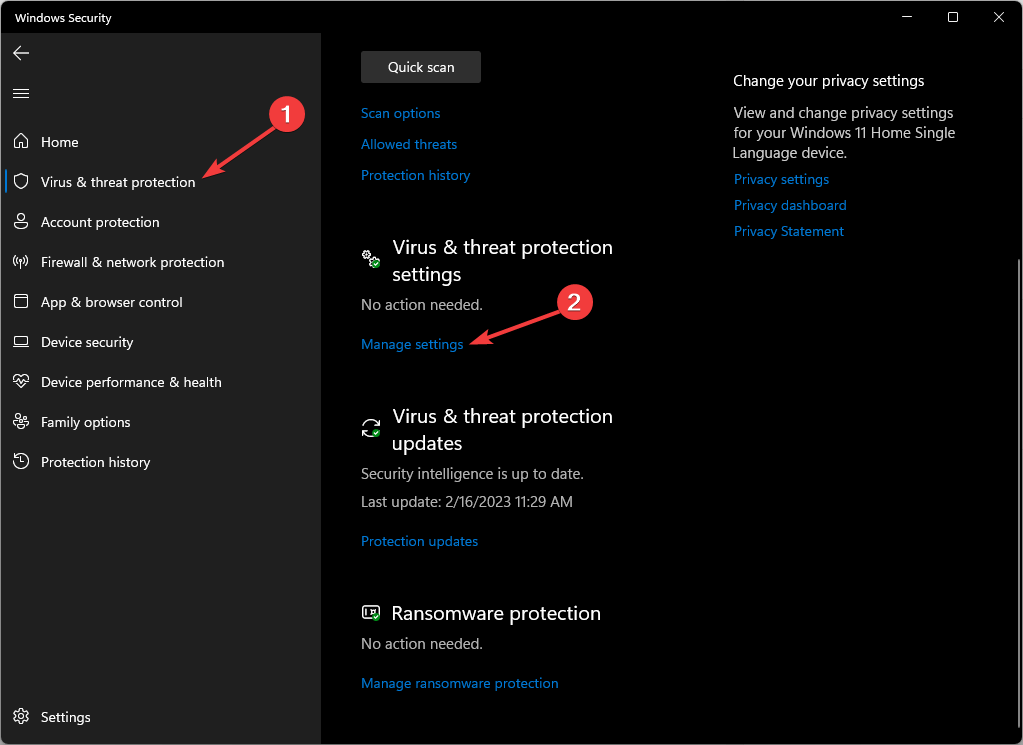
- для Захист в реальному часі, натисніть перемикач, щоб вимкнути його.
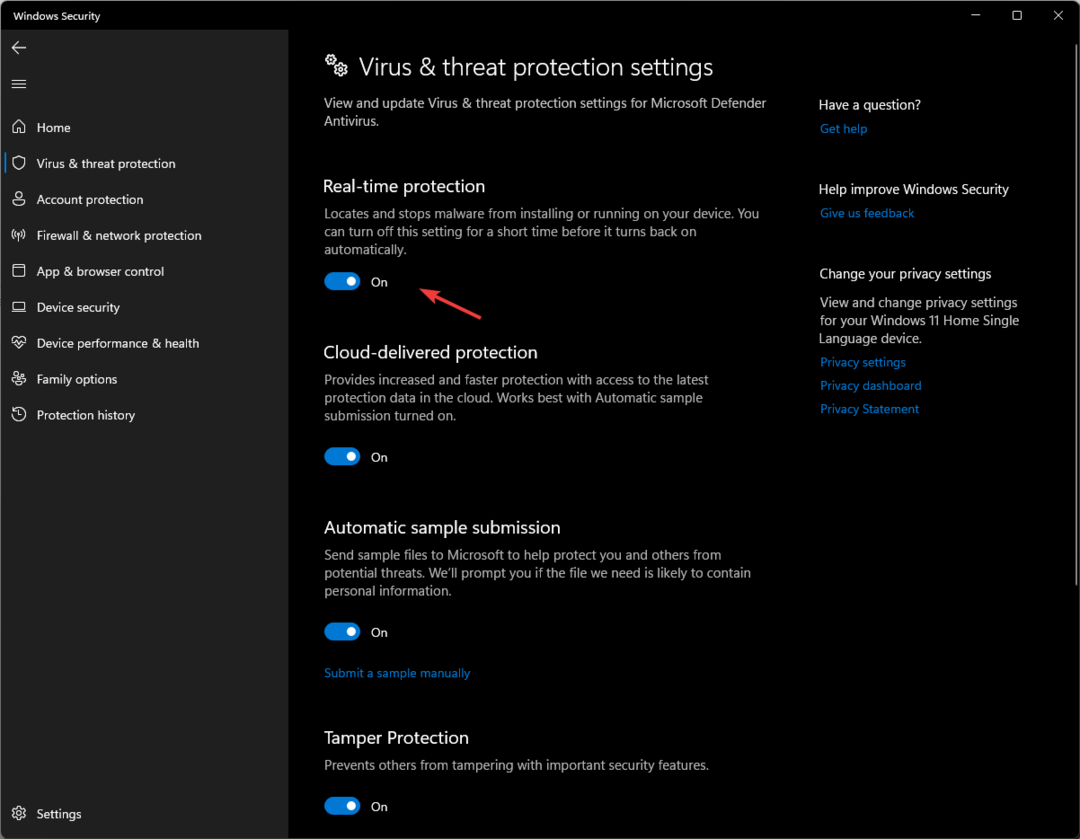
- Натисніть Так на запит UAC, щоб підтвердити зміни.
2. Виконайте команду SFC
- Натисніть вікна ключ, вид CMD, і натисніть Запуск від імені адміністратора.
![CMD підвищено oobeaadv10: щось пішло не так [Посібник з виправлення]](/f/867b64916b1a44b9af1f10e64a20b4af.png)
- Скопіюйте та вставте таку команду для відновлення системних файлів і натисніть Enter: sfc/scannow
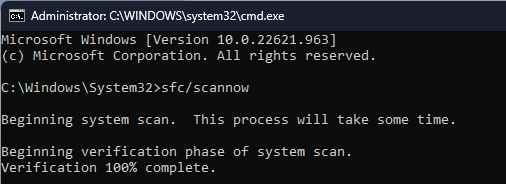
- Потім перезавантажте комп’ютер, щоб зберегти зміни.
- Виправлення: тип даних Excel Stock не відображається
- Помилка пам’яті JavaScript Heap of Memory: причини та способи усунення
- Об’єднайте диск C і D у Windows 11: як це зробити за 3 кроки
3. Виправлення записів реєстру
- Прес вікна + Р щоб відкрити бігти консоль.
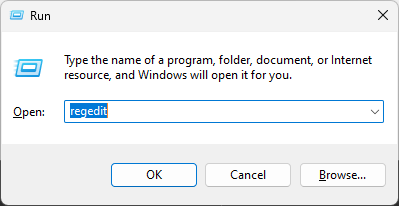
- Тип Regedit і натисніть в порядку відкривати Редактор реєстру.
- Дотримуйтеся цього шляху:
Computer\HKEY_LOCAL_MACHINE\SYSTEM\CurrentControlSet\Control\Session Manager\Memory Management - Йти до CommitLimit, клацніть правою кнопкою миші та виберіть Видалити.
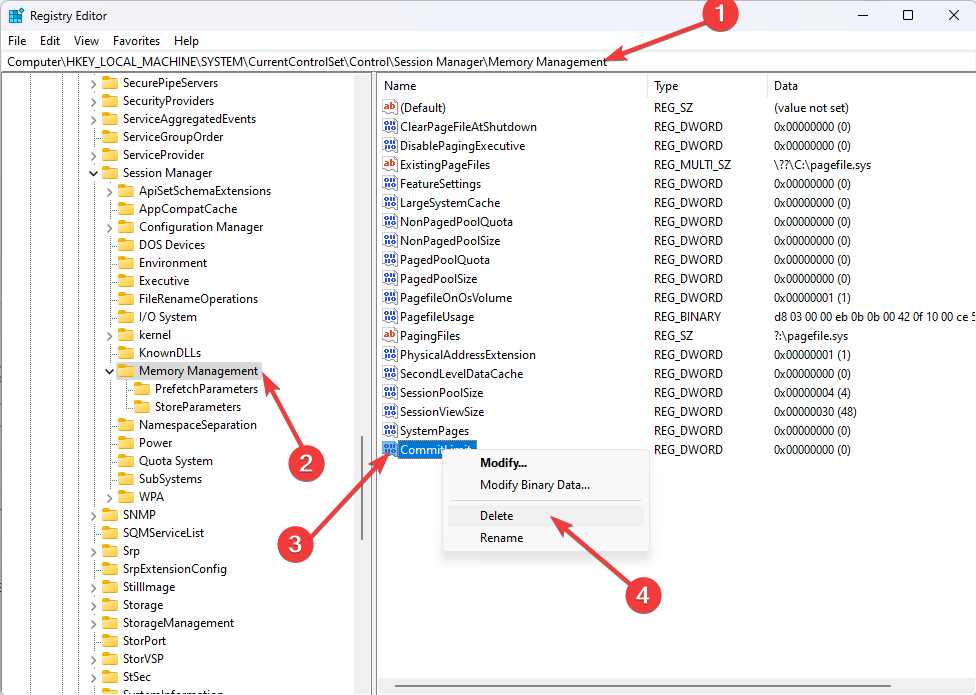
- Натисніть Так щоб підтвердити зміни.
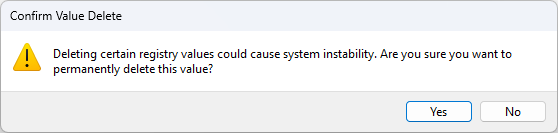
- Закрийте програму «Редактор реєстру» та перезавантажте комп’ютер.
4. Запустіть засіб усунення несправностей Windows
- Прес вікна + я щоб відкрити Налаштування додаток
- Йти до системаі натисніть Усунення несправностей.
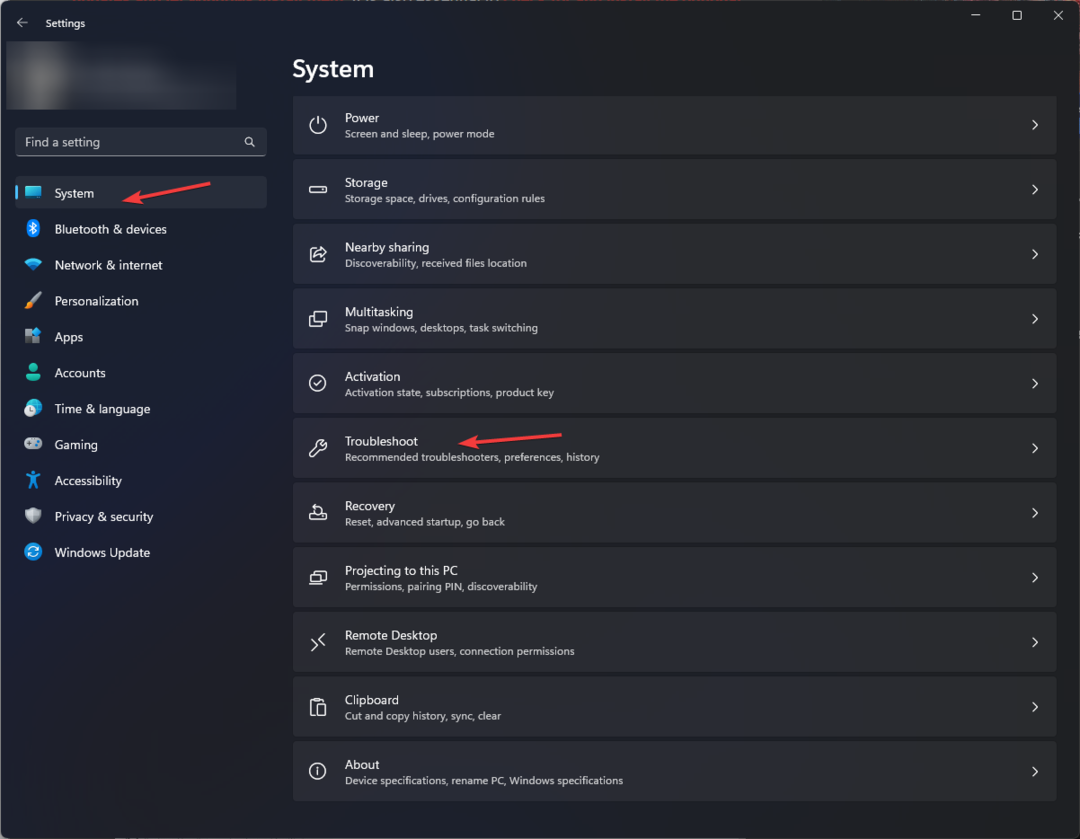
- Виберіть Інші засоби вирішення проблем.
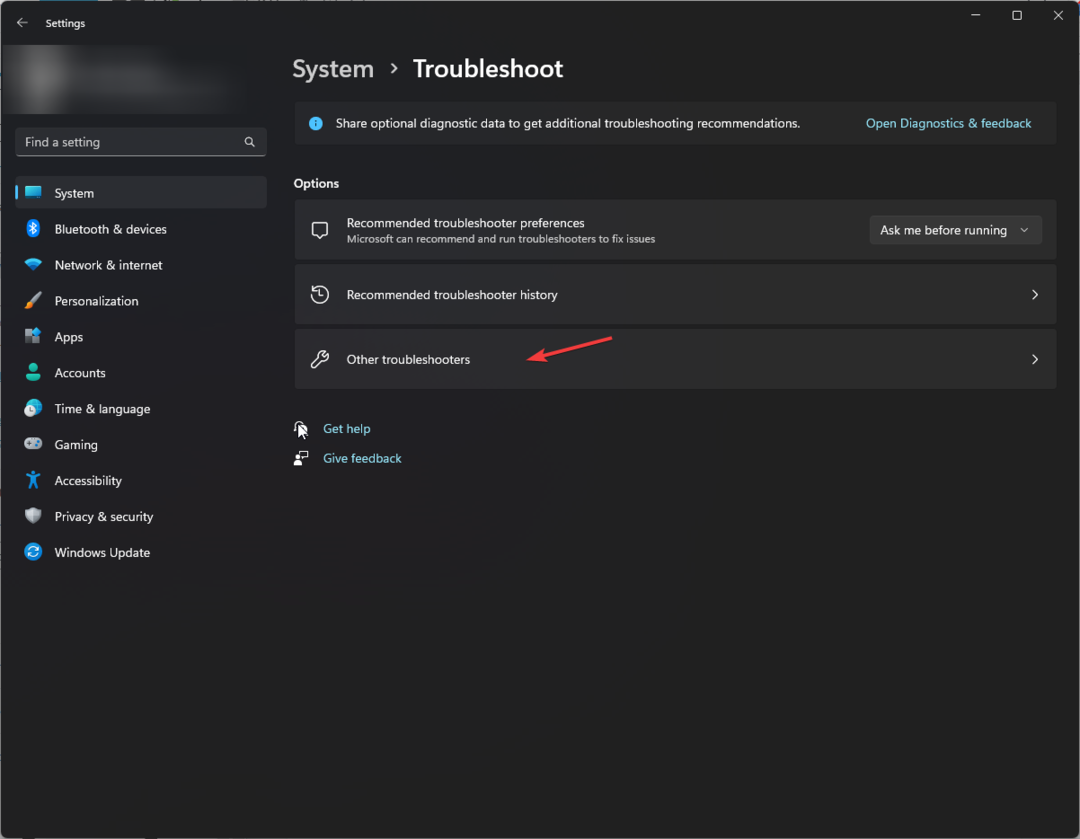
- Знайдіть Windows Update і натисніть бігти.
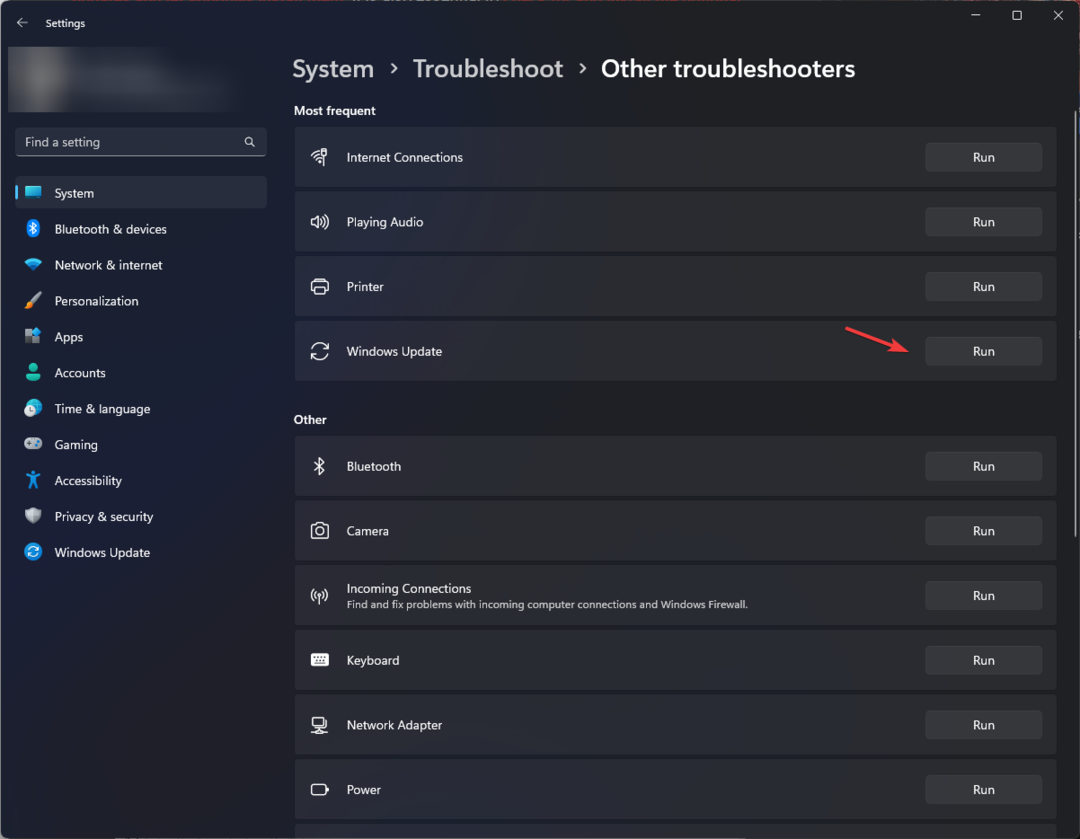
- Дотримуйтесь інструкцій на екрані, щоб завершити процес.
5. Скинути ПК
- Прес вікна + я щоб відкрити Налаштування додаток
- Йти до системаі натисніть Відновлення.
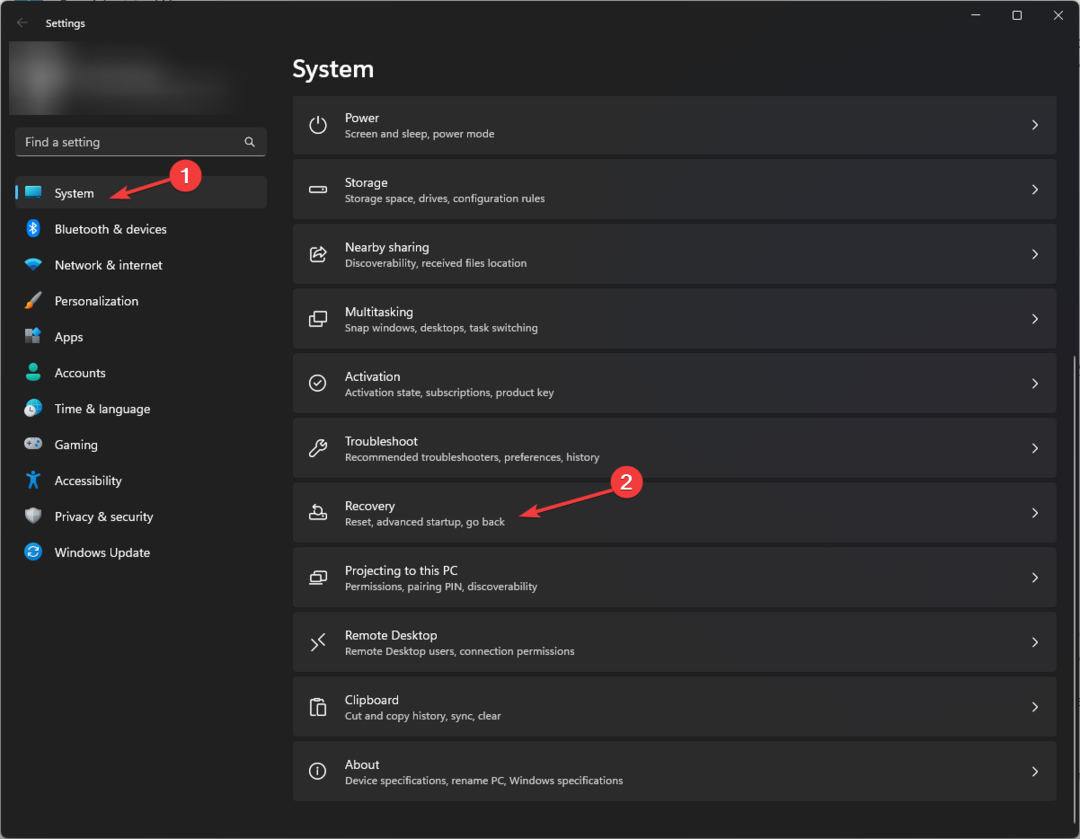
- Під Варіанти відновлення, йти до Скинути цей ПК і натисніть Скинути зараз.
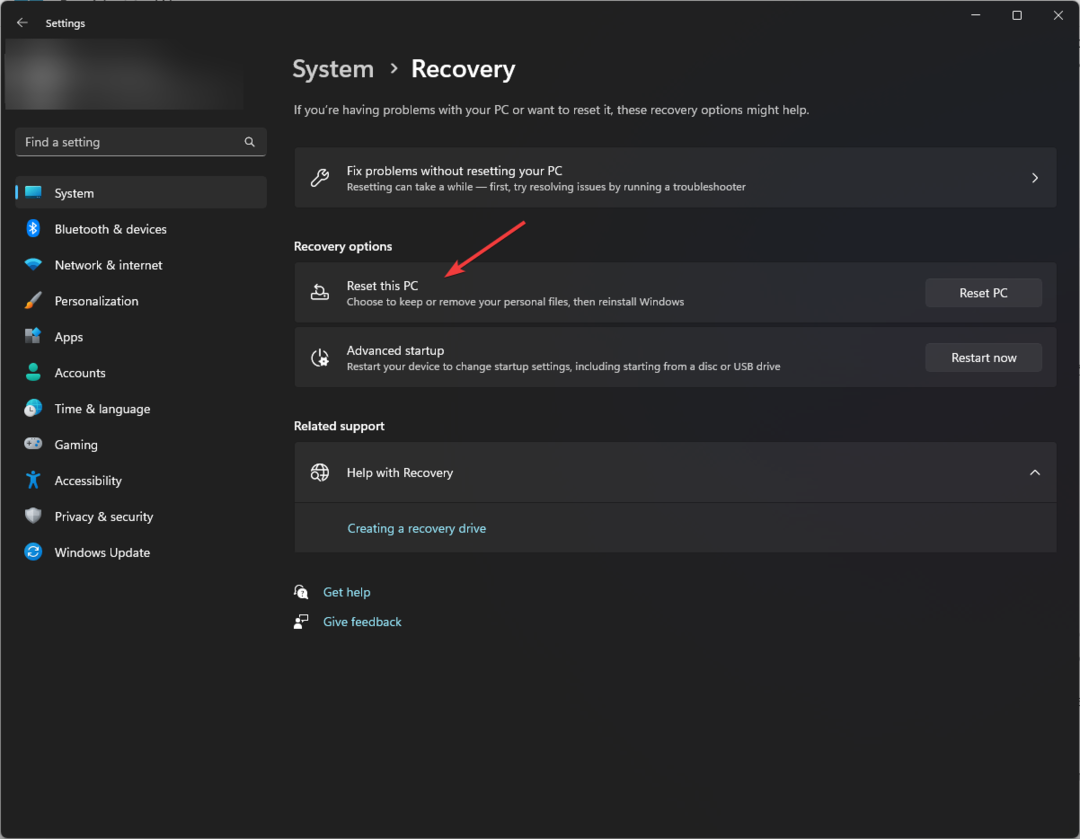
- Увімкнено Виберіть варіант сторінку, виберіть Зберігайте мої файли.
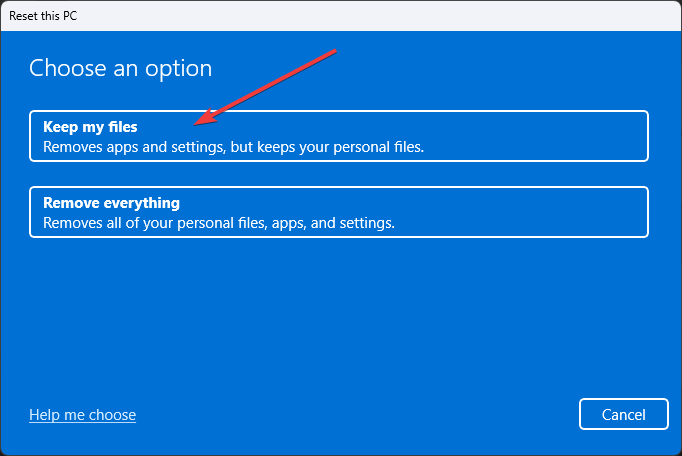
- Виберіть Хмарне завантаження на Як би ви хотіли перевстановити Windows сторінки.
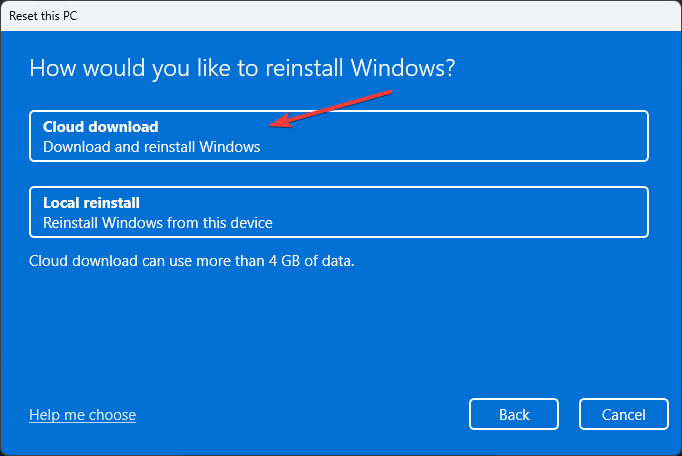
- На Додаткові налаштування сторінку, натисніть Змінити налаштування.
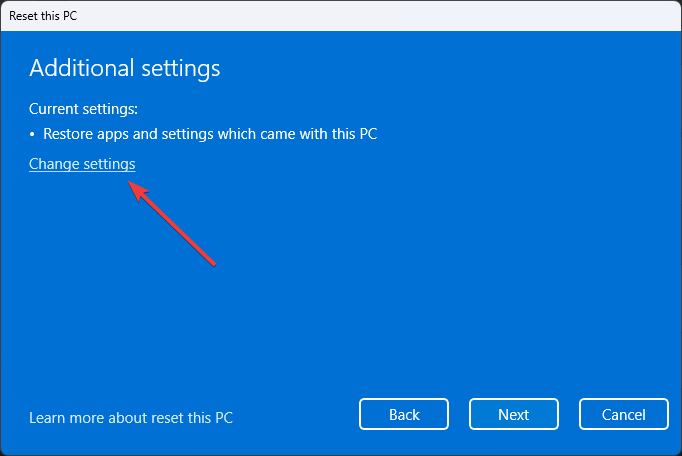
- Зараз Виберіть налаштування екрані, вимкніть перемикач на Немає і натисніть Підтвердити.
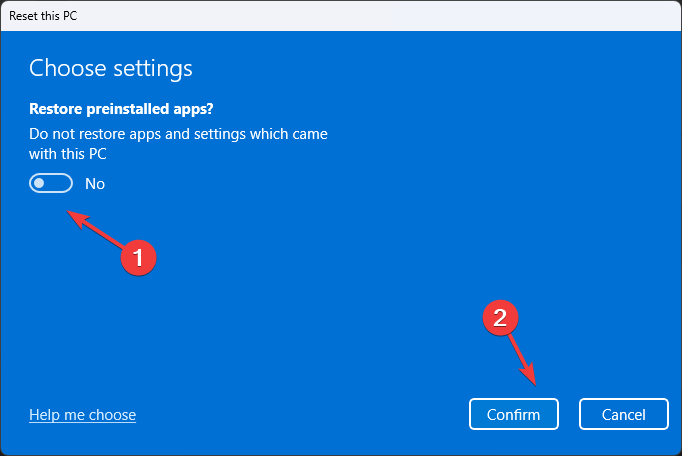
- Знову на Додаткові налаштування сторінку, натисніть Далі.
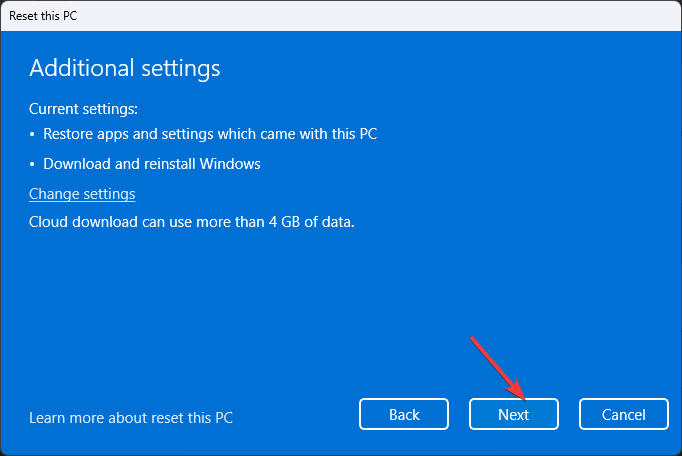
- Увімкнено Готовий скинути цей ПК сторінку, натисніть Скинути.
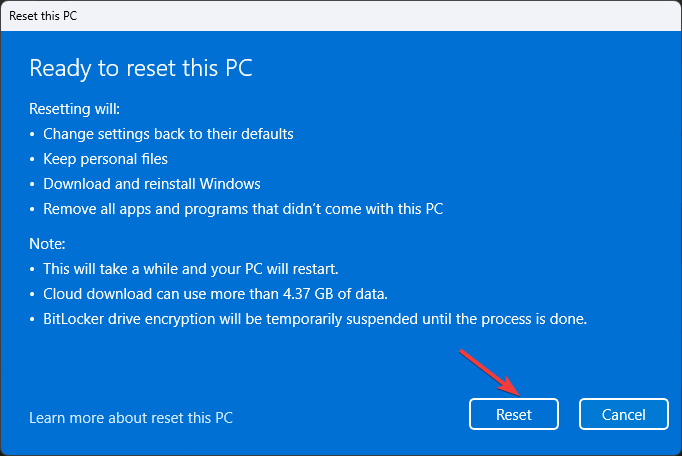
Отже, це методи виправлення помилки oobeaadv10: щось пішло не так. Спробуйте їх і повідомте нам, що спрацювало для вас, у розділі коментарів нижче.
Виникли проблеми? Виправте їх за допомогою цього інструменту:
СПОНСОРОВАНО
Якщо наведені вище поради не допомогли вирішити вашу проблему, на комп’ютері можуть виникнути глибші проблеми з Windows. Ми рекомендуємо завантаження цього інструменту відновлення ПК (оцінка «Чудово» на TrustPilot.com), щоб легко їх вирішити. Після встановлення просто натисніть Розпочати сканування кнопку, а потім натисніть на Відремонтувати все.
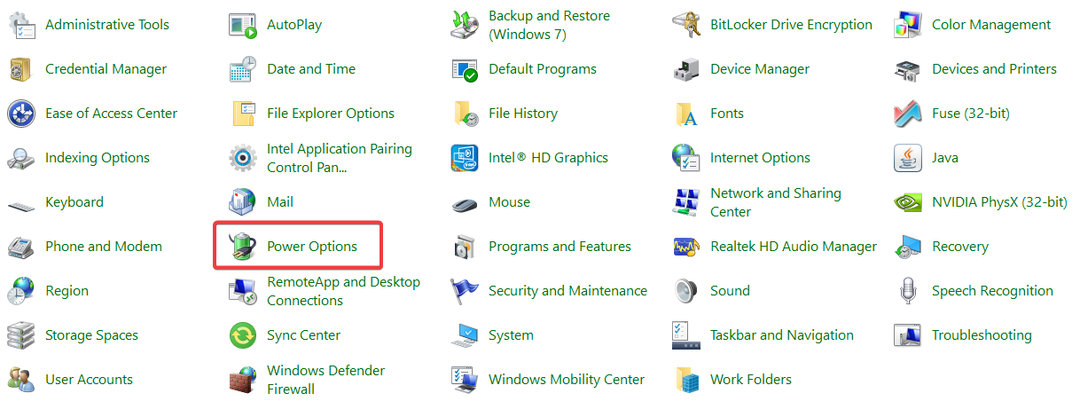
![Виправте VCOMP140.DLL не знайдено або відсутні помилки [5 простих порад]](/f/e1395d566c6ec4fdaca63966808751bd.png?width=300&height=460)
